win7の起動方法をリセットする方法
- PHPz転載
- 2023-07-11 22:37:044956ブラウズ
通常の状況では、ファイル情報にはデフォルトの開き方があり、たとえば Word 文書は Word プログラムで開き、テキスト文書はメモ帳で開くことができます。ただし、一部の特殊なファイルは win7 システムで認識されない可能性があり、デフォルトの開き方でもこのファイルには適していないため、開き方をリセットする必要があります。具体的な操作方法は?
1. コンピューター上で開く必要があるファイルを見つけ、そのファイルを右クリックし、ポップアップ メニュー オプションで [プログラムから開く] をクリックします。
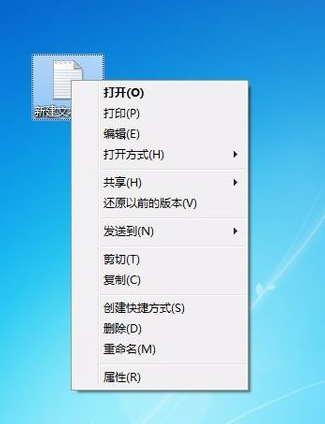
#2. 現在コンピュータ上にあるプログラムに基づいて、ファイルを開くために使用できる開くソフトウェアがシステムによって自動的にポップアップ表示されます。ファイルを開くオプション。
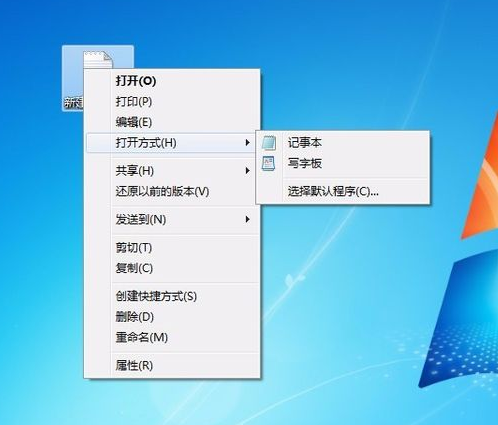
3. ワードパッドを選択すると、システムはワードパッド アプリケーションを使用して対応するファイルを開きます。ファイルの内容をワードパッド プログラムで変更して保存することもできます。
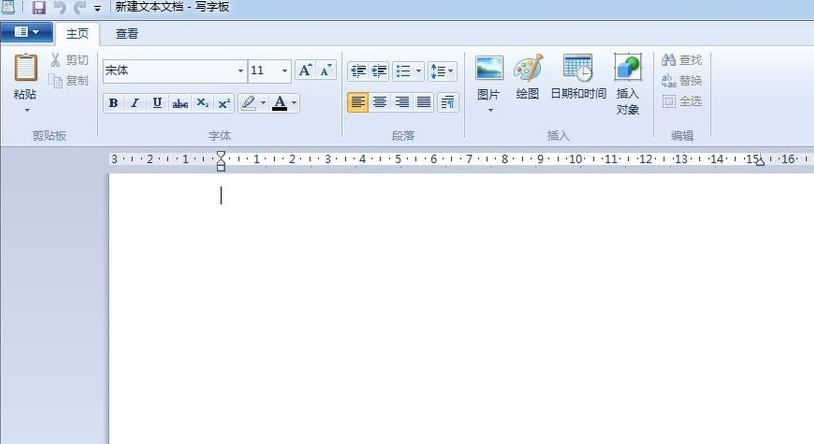
4. 各ファイルはさまざまな方法で開くことができます。開く方法を使用します - 開く方法を切り替えるプログラムを選択します。これは一時的なオプションです。システムは単に一時的に一度だけ動作します。

#5. [プログラムから開く] メニューの [既定のプログラムの選択] をクリックして、既定のプログラム設定を入力し、このファイルを開くようにシステムの既定のプログラムを直接設定できます。

#6. デフォルトのプログラム設定ページに入り、対応するプログラムを直接選択して [OK] をクリックすると、次回ユーザーがダブルクリックして開くことができます。ファイルを選択すると、システムはデフォルトでそのファイルを使用し、プログラムが開きます。

#上記は win7 を開く方法についてです。友人全員の助けになれば幸いです。
以上がwin7の起動方法をリセットする方法の詳細内容です。詳細については、PHP 中国語 Web サイトの他の関連記事を参照してください。

